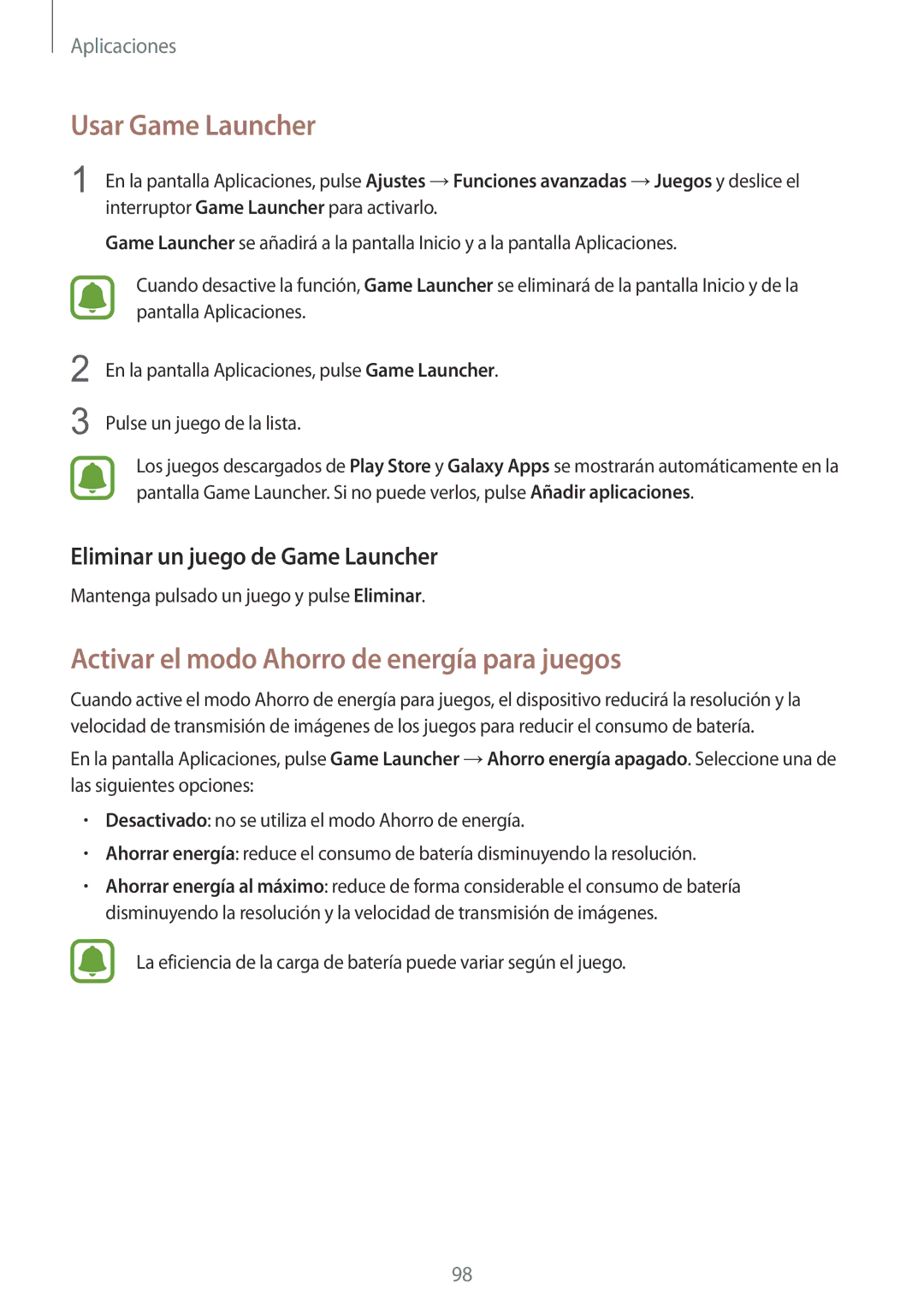Aplicaciones
Usar Game Launcher
1
2
3
En la pantalla Aplicaciones, pulse Ajustes →Funciones avanzadas →Juegos y deslice el interruptor Game Launcher para activarlo.
Game Launcher se añadirá a la pantalla Inicio y a la pantalla Aplicaciones.
Cuando desactive la función, Game Launcher se eliminará de la pantalla Inicio y de la pantalla Aplicaciones.
En la pantalla Aplicaciones, pulse Game Launcher.
Pulse un juego de la lista.
Los juegos descargados de Play Store y Galaxy Apps se mostrarán automáticamente en la pantalla Game Launcher. Si no puede verlos, pulse Añadir aplicaciones.
Eliminar un juego de Game Launcher
Mantenga pulsado un juego y pulse Eliminar.
Activar el modo Ahorro de energía para juegos
Cuando active el modo Ahorro de energía para juegos, el dispositivo reducirá la resolución y la velocidad de transmisión de imágenes de los juegos para reducir el consumo de batería.
En la pantalla Aplicaciones, pulse Game Launcher →Ahorro energía apagado. Seleccione una de las siguientes opciones:
•Desactivado: no se utiliza el modo Ahorro de energía.
•Ahorrar energía: reduce el consumo de batería disminuyendo la resolución.
•Ahorrar energía al máximo: reduce de forma considerable el consumo de batería disminuyendo la resolución y la velocidad de transmisión de imágenes.
La eficiencia de la carga de batería puede variar según el juego.
98